プレイ ストアはAndroid携帯でおなじみですよね。
プレイ ストアのアプリは、パソコンからでも
ダウンロードできるのを知っていますか?
ここでは、プレイ ストアのアプリを
パソコンからダウンロードする方法や、
Androidのアプリゲームをパソコンからでも
楽しむ方法をご紹介します。
プレイ ストアのアプリをパソコンからダウンロードする方法
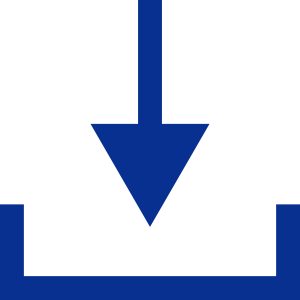
プレイ ストアには、「モバイル版」と
「web版」があり、プレイ ストアのアプリは
パソコンからでもダウンロードすることができます。
一般的に認識されているのは
モバイル版のプレイ ストアですが、
パソコンからでも操作できるのですね。
アプリのダウンロードは
パソコンからでも簡単にできますが、
アプリを起動するにはエミュレータ
というものが必要となってきます。
web版のプレイ ストアではアプリのダウンロード以外にも、
・キャンペーン情報などの閲覧
・コンテンツ検索・購入
・映画やテレビ番組の視聴
・アプリのインストール履歴確認
・購入履歴の閲覧
などができるようになっています。
【プレイ ストアのアプリをパソコンから
アプリをダウンロードする方法】
1. パソコンからプレイ ストアにアクセス
2. 自身のスマホで使っている
Googleアカウントでログイン
3. 目的のアプリを検索し
「インストール」をタップ
4.「送信先」が自分の機種に
なっているかどうかを確認後、「OK」をタップ
これでダウンロードは完了となります。
ダウンロードが完了したら、
アプリ一覧にパソコンからダウンロードした
アプリがあるのかを確認してくださいね。
「Androidエミュレータ」というものを使えば、
パソコン上でもプレイ ストアの
アプリゲームなどを操作できるようになります。
Androidエミュレータとは、対象となる
ハードウェア仕様を模倣して動作してくれるもので、
「パソコンからでもAndroidスマホアプリを
動かすことができるソフト」です。
モバイル版のプレイ ストアには
数多くのアプリがありますが、
パソコンには対応していないものがほとんどです。
しかし、このAndroidエミュレータを使えば、
スマホ用のアプリでもパソコン上で
使うことができるようになるのです。
パソコンで利用できるアプリも増えてきていますが、
まだまだスマホのアプリ数にはおよびません。
「大画面のパソコンで楽しみたい!」
と思っているアプリがあれば、
エミュレータを検討してみてはいかがでしょうか。
代表的なAndroidエミュレータ

代表的なAndroidエミュレータには、
・Nox App Player
・Genymotion
・Bluestacks
・Windroy
・Andy
があります。
「Nox App Player」は最近とくに
知名度のあるエミュレータで、
設定が簡単な上に動作も軽く、
ゲームアプリに適したエミュレータです。
Nox App Playerはこちら
ポケモンGOがプレイ可能ということで
一躍人気となったエミュレータで、
比較的使いやすいので初心者にもおすすめできます。
「Genymotion」は、Windows、Mac、
Linuxで利用できるところがポイントで、
動作・機能性・安定性などトータルでみて
高評価のエミュレータです。
Genymotionはこちら
インストールも簡単で操作も
シンプルでわかりやすいです。
「Bluestacksは、Nox App Playerが人気になる前に
最もよく利用されていたAndroidエミュレータで、
WindowsとMac上で使うことができます。
Bluestacksはこちら
https://www.bluestacks.com/ja/index.html#gref
Nox App Playerよりは少し難易度は上がります。
最新版では複数のアプリを同時に
起動することができるようになっていますよ。
「Andy」は、BluestacksやGenymotionよりも
多機能であることを謳っている
Androidエミュレータで、
導入方法などの難易度はBlueStacks並です。
Andyはこちら
https://www.andyroid.net/
まとめ
プレイ ストアのアプリをパソコンから
ダウンロードする方法や、
Androidのアプリゲームをパソコンからでも
楽しむ方法をご紹介しました。
大きな画面でプレイ ストアを
操作するのは快適ですし、
パソコンに慣れている人は
web版のほうが合っているかもしれませんね。
web版のプレイ ストアも是非お試しくださいね。
